Microsoft a simplifié l’installation et / ou la mise à jour de Windows 10 avec l’outil de création multimédia. L’outil peut être téléchargé gratuitement à partir du site Web officiel de Microsoft. L’outil téléchargera ensuite Windows 10 et le gravera sur une clé USB. Il peut également télécharger l’ISO que vous pouvez ensuite graver manuellement sur une clé USB avec un outil de votre choix.
Pour la plupart des utilisateurs, cet outil est le moyen le plus simple d’installer Windows 10 ou de le mettre à jour.
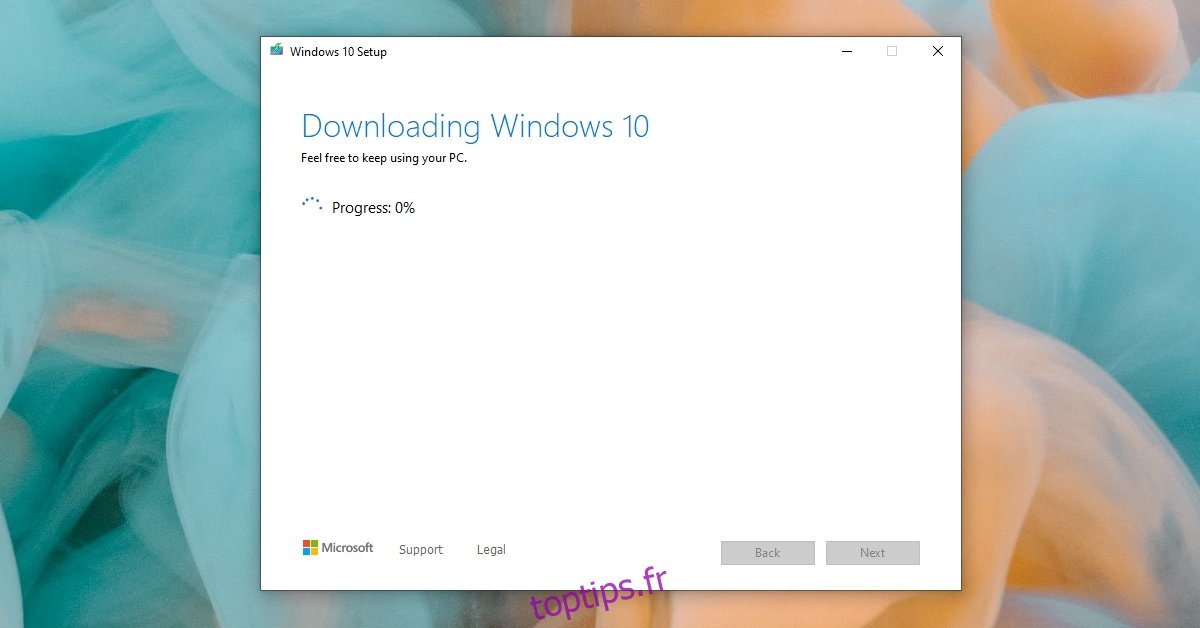
Table des matières
L’outil de création Windows Media ne fonctionne pas
L’outil de création de médias est simple à utiliser; c’est un petit fichier qui peut télécharger et graver Windows 10 sur une clé USB. Il peut échouer à plusieurs points; lorsqu’il télécharge Windows 10, lorsqu’il se prépare à graver sur la clé USB, lorsqu’il finalise le téléchargement ou lorsqu’il est en train de graver sur une clé USB.
Si vous essayez de créer un support d’installation et que l’outil ne fonctionne pas, essayez les correctifs ci-dessous.
1. Téléchargez à nouveau l’outil de création de médias
Si l’outil de création de média ne fonctionne pas ou s’il reste bloqué à un moment donné, supprimez-le et téléchargez-le à nouveau. Cela peut signifier télécharger à nouveau Windows 10, mais cela peut également être le moyen le plus simple de résoudre le problème.
Vous devez également vous assurer que votre connexion Internet est stable pendant que l’outil fonctionne. Une connexion Internet instable peut entraîner des problèmes avec l’outil.
2. Exécutez l’outil de création de médias avec les droits d’administrateur
L’outil de création de médias n’est pas une application ordinaire; il apportera des modifications au système d’exploitation s’il met à jour le système d’exploitation ou s’il grave le système d’exploitation sur une clé USB. C’est pourquoi vous devez exécuter l’outil avec les droits d’administrateur.
Téléchargez l’outil de création de médias.
Cliquez avec le bouton droit sur le fichier et sélectionnez Exécuter en tant qu’administrateur.
Fournissez des droits d’administrateur lorsque vous y êtes invité.
Exécutez l’outil et téléchargez Windows 10.
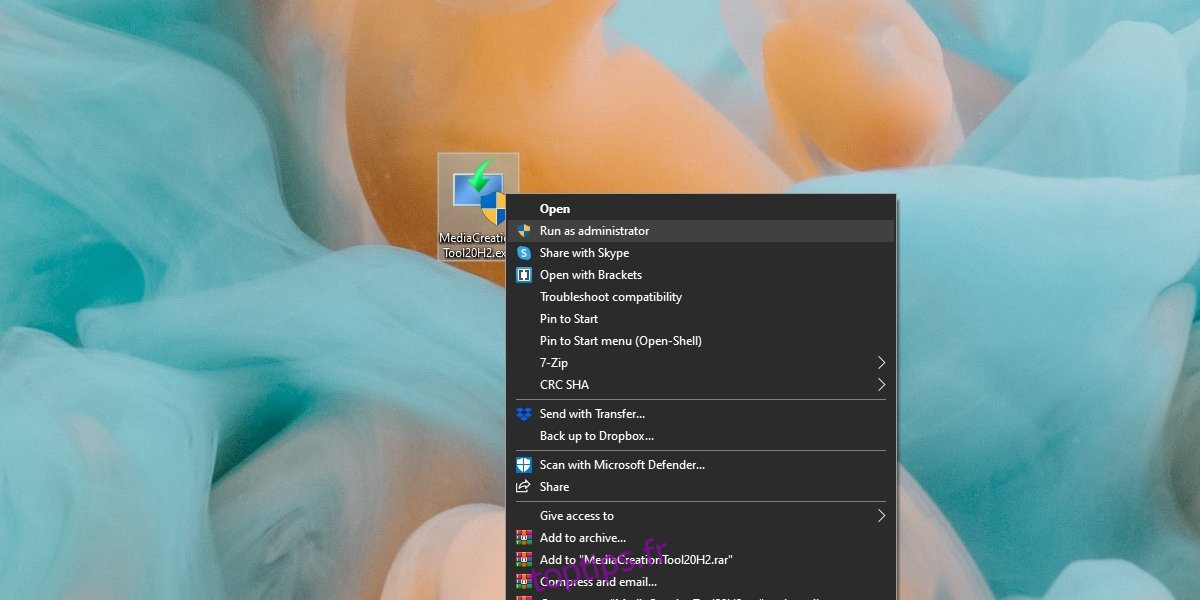
3. Vérifiez l’espace de stockage
Windows 10 est un gros fichier à télécharger. Vous devez disposer d’au moins 8 Go d’espace libre pour le télécharger. Si vous utilisez l’outil pour mettre à niveau Windows 10 vers une version plus récente, vous devez disposer de 20 Go d’espace libre sur le lecteur Windows.
4. Modifiez le registre
Si l’outil de création de média refuse de s’exécuter ou de commencer à télécharger Windows 10, vous devrez peut-être modifier le registre pour résoudre ce problème.
Appuyez sur le raccourci clavier Win + R pour ouvrir la boîte d’exécution.
Dans la zone d’exécution, entrez regedit et appuyez sur Entrée.
Accédez à cette clé: HKEY_LOCAL_MACHINESOFTWAREMicrosoftWindowsCurrentVersionWindowsUpdateOSUpgrade.
Cliquez avec le bouton droit sur la clé et sélectionnez Nouveau> Valeur Dword (32 bits).
Nommez-le AllowOSUpgrade et double-cliquez dessus.
Définissez sa valeur sur 1.
Redémarrez le système et exécutez à nouveau l’outil de création de média.
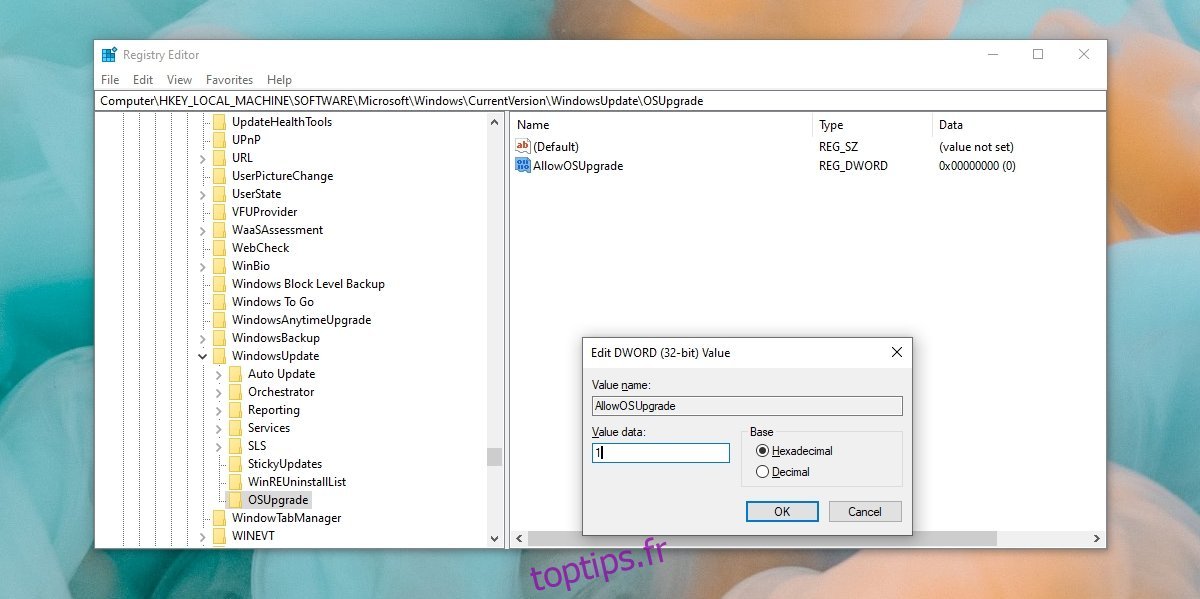
5. Téléchargez et gravez manuellement Windows 10 sur USB
Si tout le reste échoue, vous pouvez télécharger manuellement le fichier ISO de Windows 10 et le graver sur une clé USB avec un outil tiers comme Rufus.
Installez Firefox.
Dans Firefox, installer le module complémentaire User Agent Switcher.
Utilisez le module complémentaire pour changer l’agent utilisateur sur Android.
Visiter le Page de téléchargement de Windows 10 dans Firefox.
Sélectionnez l’édition et cliquez sur Continuer.
Sélectionnez une langue et cliquez sur Continuer.
Sélectionnez la version de Windows 10 (32 bits ou 64 bits).
Enregistrez le fichier.
Téléchargez Rufus.
Connectez votre clé USB et sélectionnez le fichier ISO.
Cliquez sur Démarrer pour le graver.
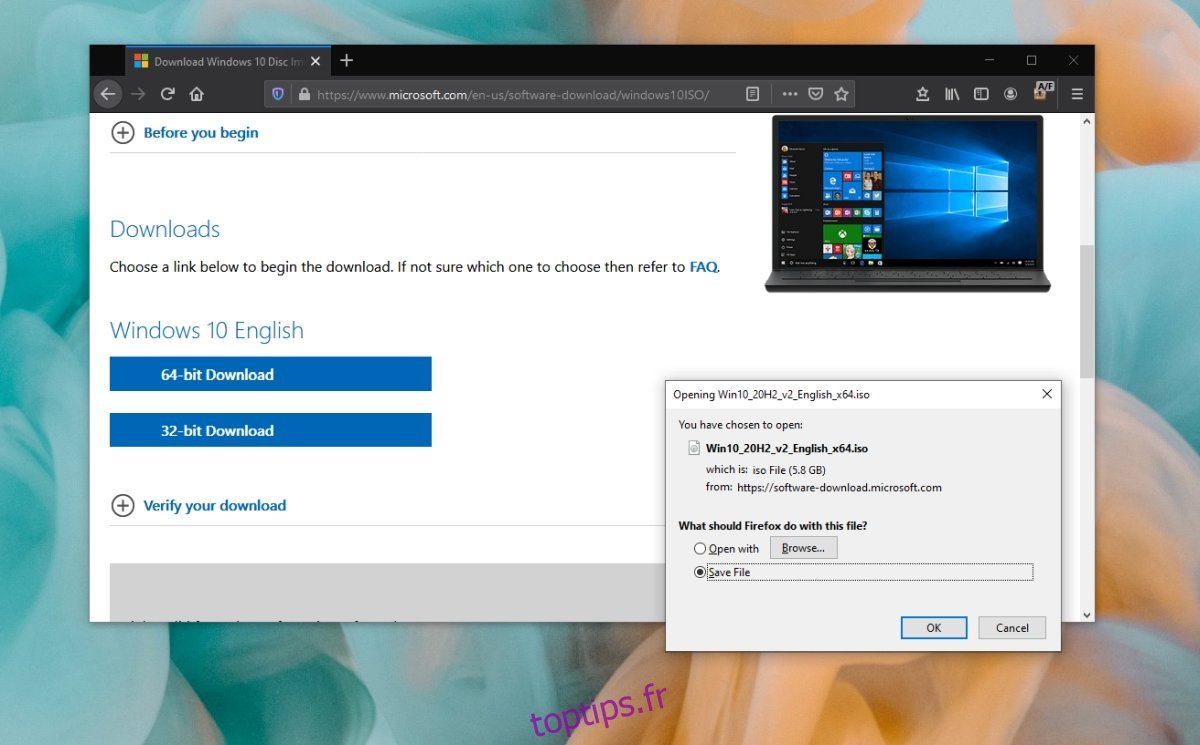
Conclusion
L’outil de création de média rencontrait des problèmes lorsque Windows 10 et l’outil lui-même étaient nouveaux. Au fil des ans, il est beaucoup moins susceptible de rencontrer des problèmes. Si vous rencontrez des difficultés pour télécharger ou graver Windows 10, assurez-vous que votre clé USB est suffisamment grande pour contenir le fichier et que vous disposez d’une connexion Internet stable. Exécutez les correctifs ci-dessus et vous pourrez créer un support d’installation pour Windows 10.

